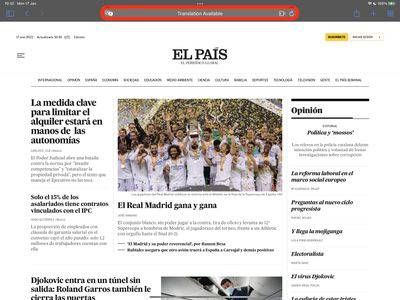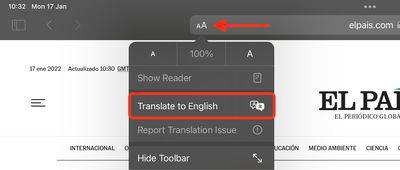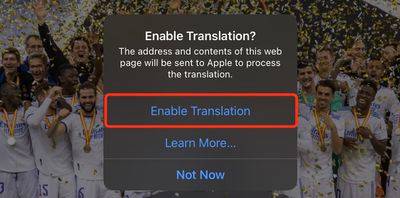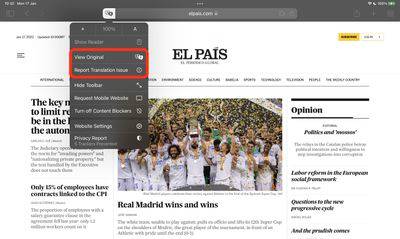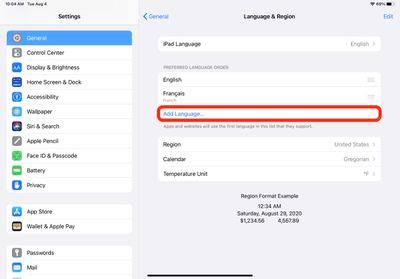iPhone および iPad の Safari で Web ページを翻訳する
iPhone や iPad では、Apple が複数の異なる言語をリアルタイムで翻訳できる翻訳アプリケーションを提供しており、Safari にも翻訳機能が統合されています。
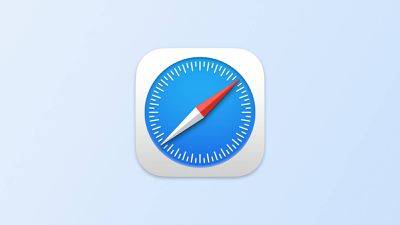
Web ページ翻訳機能のおかげで、Safari は、訪問した外国の Web ページを優先言語リストに基づいて翻訳できるかどうかを自動的に検出します。それがどのように機能するかを学び続けてください。
この記事の執筆時点で、サポートされている言語には、英語、スペイン語、フランス語、イタリア語、ドイツ語、ロシア語、ポルトガル語、日本語、中国語、韓国語、ウクライナ語、ポーランド語、アラビア語、オランダ語、インドネシア語、タイ語、トルコ語、およびベトナム人。
Safari で Web ページを翻訳する方法
- iPhone または iPad で Safari ブラウザを起動し、翻訳したい言語で Web ページにアクセスし、その言語のアイコンを確認します。アドレス バーは、翻訳が利用可能であることを示します。

- アドレス バーの左端にある aA ボタンをタップし、ドロップダウン メニューで [言語] に翻訳を選択します。このオプションが表示されない場合は、ページが Safari の翻訳機能と互換性がないか、言語がサポートされていません。

- 必要に応じて、プロンプトで「翻訳を有効にする」をクリックします。

- オリジナルの未翻訳の Web ページを表示するには、アドレス バーのオプション パネルで [オリジナルを表示] を選択すると、強調表示されます。 [翻訳の問題を報告する] が表示されている場合は、[翻訳の問題を報告する] を選択することもできます。

Safari Web ページ翻訳の言語オプションを追加する
Web コンテンツを優先言語リストに追加すると、他の言語に翻訳できます。次の手順は、これがどのように行われるかを示しています。
- iPhone および iPad で設定アプリを起動します。
- [一般] > [言語と地域] をクリックします。
- クリックして言語を追加してください…。

- リストから言語を選択します。
- 希望の言語をクリックしてシステムが使用している現在の言語を維持し、この選択が追加の Web ページ翻訳言語オプションであることを確認します。
上記の手順を完了した後、次回別の言語で互換性のあるページにアクセスすると、追加の翻訳オプションとして選択した言語が表示されます。
以上がiPhone および iPad の Safari で Web ページを翻訳するの詳細内容です。詳細については、PHP 中国語 Web サイトの他の関連記事を参照してください。

ホットAIツール

Undresser.AI Undress
リアルなヌード写真を作成する AI 搭載アプリ

AI Clothes Remover
写真から衣服を削除するオンライン AI ツール。

Undress AI Tool
脱衣画像を無料で

Clothoff.io
AI衣類リムーバー

Video Face Swap
完全無料の AI 顔交換ツールを使用して、あらゆるビデオの顔を簡単に交換できます。

人気の記事

ホットツール

メモ帳++7.3.1
使いやすく無料のコードエディター

SublimeText3 中国語版
中国語版、とても使いやすい

ゼンドスタジオ 13.0.1
強力な PHP 統合開発環境

ドリームウィーバー CS6
ビジュアル Web 開発ツール

SublimeText3 Mac版
神レベルのコード編集ソフト(SublimeText3)

ホットトピック
 7644
7644
 15
15
 1392
1392
 52
52
 91
91
 11
11
 34
34
 152
152
 JSON Web Tokens(JWT)とPHP APIでのユースケースを説明してください。
Apr 05, 2025 am 12:04 AM
JSON Web Tokens(JWT)とPHP APIでのユースケースを説明してください。
Apr 05, 2025 am 12:04 AM
JWTは、JSONに基づくオープン標準であり、主にアイデンティティ認証と情報交換のために、当事者間で情報を安全に送信するために使用されます。 1。JWTは、ヘッダー、ペイロード、署名の3つの部分で構成されています。 2。JWTの実用的な原則には、JWTの生成、JWTの検証、ペイロードの解析という3つのステップが含まれます。 3. PHPでの認証にJWTを使用する場合、JWTを生成および検証でき、ユーザーの役割と許可情報を高度な使用に含めることができます。 4.一般的なエラーには、署名検証障害、トークンの有効期限、およびペイロードが大きくなります。デバッグスキルには、デバッグツールの使用とロギングが含まれます。 5.パフォーマンスの最適化とベストプラクティスには、適切な署名アルゴリズムの使用、有効期間を合理的に設定することが含まれます。
 PHPでの後期静的結合を説明します(静的::)。
Apr 03, 2025 am 12:04 AM
PHPでの後期静的結合を説明します(静的::)。
Apr 03, 2025 am 12:04 AM
静的結合(静的::) PHPで後期静的結合(LSB)を実装し、クラスを定義するのではなく、静的コンテキストで呼び出しクラスを参照できるようにします。 1)解析プロセスは実行時に実行されます。2)継承関係のコールクラスを検索します。3)パフォーマンスオーバーヘッドをもたらす可能性があります。
 PHPマジックメソッド(__construct、__destruct、__call、__get、__setなど)とは何ですか?
Apr 03, 2025 am 12:03 AM
PHPマジックメソッド(__construct、__destruct、__call、__get、__setなど)とは何ですか?
Apr 03, 2025 am 12:03 AM
PHPの魔法の方法は何ですか? PHPの魔法の方法には次のものが含まれます。1。\ _ \ _コンストラクト、オブジェクトの初期化に使用されます。 2。\ _ \ _リソースのクリーンアップに使用される破壊。 3。\ _ \ _呼び出し、存在しないメソッド呼び出しを処理します。 4。\ _ \ _ get、dynamic属性アクセスを実装します。 5。\ _ \ _セット、動的属性設定を実装します。これらの方法は、特定の状況で自動的に呼び出され、コードの柔軟性と効率を向上させます。
 ANBIアプリの公式ダウンロードv2.96.2最新バージョンインストールANBI公式Androidバージョン
Mar 04, 2025 pm 01:06 PM
ANBIアプリの公式ダウンロードv2.96.2最新バージョンインストールANBI公式Androidバージョン
Mar 04, 2025 pm 01:06 PM
Binance Appの公式インストール手順:Androidは、ダウンロードリンクを見つけるために公式Webサイトにアクセスする必要があります。すべては、公式チャネルを通じて契約に注意を払う必要があります。
 PHPを使用してAlipay EasySDKを呼び出すときの「未定義の配列キー」「サイン」「エラー」の問題を解決する方法は?
Mar 31, 2025 pm 11:51 PM
PHPを使用してAlipay EasySDKを呼び出すときの「未定義の配列キー」「サイン」「エラー」の問題を解決する方法は?
Mar 31, 2025 pm 11:51 PM
問題の説明公式コードに従ってパラメーターを記入した後、PHPを使用してAlipay EasySDKを呼び出すとき、操作中にエラーメッセージが報告されました。
 一致式(PHP 8)とそれがスイッチとどのように異なるかを説明します。
Apr 06, 2025 am 12:03 AM
一致式(PHP 8)とそれがスイッチとどのように異なるかを説明します。
Apr 06, 2025 am 12:03 AM
PHP8では、一致式は、式の値に基づいて異なる結果を返す新しい制御構造です。 1)Switchステートメントに似ていますが、実行ステートメントブロックの代わりに値を返します。 2)一致式の式は厳密に比較され、セキュリティが向上します。 3)スイッチステートメントの脱落の可能性を回避し、コードのシンプルさと読みやすさを向上させます。
 OUYI iOSバージョンインストールパッケージのリンクをダウンロードします
Feb 21, 2025 pm 07:42 PM
OUYI iOSバージョンインストールパッケージのリンクをダウンロードします
Feb 21, 2025 pm 07:42 PM
OUYIは、ユーザーに便利で安全なデジタル資産管理エクスペリエンスを提供する公式のiOSアプリとの世界をリードする暗号通貨取引所です。ユーザーは、この記事で提供されているダウンロードリンクからOUYI IOSバージョンのインストールパッケージを無料でダウンロードし、次の主な機能をお勧めします。 。安全で信頼できるストレージ:OUYIは、高度なセキュリティテクノロジーを採用して、ユーザーに安全で信頼性の高いデジタル資産ストレージを提供します。 2FA、生体認証およびその他のセキュリティ対策により、ユーザー資産が侵害されないようにします。リアルタイム市場データ:OUYI iOSアプリはリアルタイムの市場データとチャートを提供し、ユーザーはいつでも暗号化を把握できるようにします
 クロスサイトリクエストフォーファリー(CSRF)とは何ですか?また、PHPにCSRF保護をどのように実装しますか?
Apr 07, 2025 am 12:02 AM
クロスサイトリクエストフォーファリー(CSRF)とは何ですか?また、PHPにCSRF保護をどのように実装しますか?
Apr 07, 2025 am 12:02 AM
PHPでは、予測不可能なトークンを使用して、CSRF攻撃を効果的に防ぐことができます。特定の方法には次のものが含まれます。1。フォームのCSRFトークンを生成および埋め込みます。 2.リクエストを処理するときにトークンの有効性を確認します。